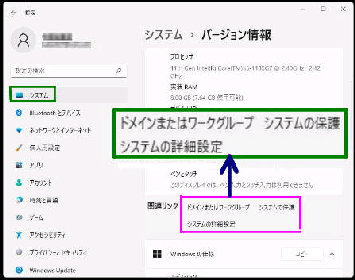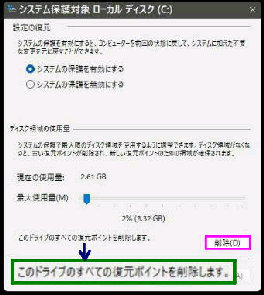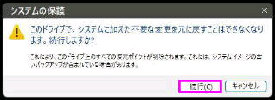● システムの復元/すべての復元ポイントを削除する
ディスクの空き容量を確保する必要が
ある場合等に、すべての復元ポイントを
削除することができます。
「システムのプロパティ」 が 「システムの保護」
タブを開いた状態で表示されます。
「システムの保護対象ローカルディスク (C:)」
の画面になります。
「このドライブのすべての復元ポイントを削除
します」 右側の 「削除」 ボタンを押します。
「続行しますか?」 の確認メッセージが表示
されるので 「続行」 ボタンを押すとすべての
復元ポイントが削除されます。
では、すべての復元ポイントを削除してみます。
「保護設定」 項目の 「構成」 ボタンを押して
ください。
《 Windows 11 バージョン21H2 画面 》
設定→ システム→ 「バージョン情報」
を表示し、下方にスクロールします。
「関連リンク」 に 「システムの保護」 の
リンクがあるので選択してください。